Cara aktivasi windows 10 – Memiliki sistem operasi Windows 10 yang aktif adalah hal penting untuk mendapatkan pengalaman penuh dari fitur-fiturnya. Aktivasi Windows 10 memastikan bahwa sistem operasi Anda sah dan terjamin keamanannya. Proses aktivasi Windows 10 sendiri cukup mudah dan dapat dilakukan melalui beberapa cara, mulai dari menggunakan kunci produk hingga menghubungkan akun Microsoft Anda.
Artikel ini akan membahas secara detail berbagai metode aktivasi Windows 10, mulai dari penggunaan kunci produk, aktivasi melalui akun Microsoft, hingga aktivasi via telepon. Selain itu, Anda juga akan menemukan informasi tentang cara mengatasi masalah umum yang mungkin terjadi selama proses aktivasi.
Cara Aktivasi Windows 10 Menggunakan Kunci Produk

Aktivasi Windows 10 merupakan proses penting untuk memastikan bahwa sistem operasi Anda sah dan dapat diakses semua fiturnya. Salah satu cara untuk mengaktifkan Windows 10 adalah dengan menggunakan kunci produk. Kunci produk ini biasanya diperoleh saat Anda membeli Windows 10, baik secara terpisah maupun dalam paket komputer baru. Kunci produk ini unik dan hanya dapat digunakan pada satu perangkat.
Mengaktifkan Windows 10 dengan Kunci Produk
Untuk mengaktifkan Windows 10 dengan kunci produk, Anda perlu memasukkan kunci produk tersebut melalui pengaturan Windows. Berikut adalah langkah-langkahnya:
- Buka menu Start dan pilih Settings.
- Pilih Update & Security.
- Pada menu sebelah kiri, pilih Activation.
- Klik Change product key.
- Masukkan kunci produk Anda ke dalam kotak yang tersedia. Pastikan kunci produk Anda valid dan sesuai dengan versi Windows 10 yang Anda gunakan. Kunci produk biasanya terdiri dari 25 karakter alfanumerik, seperti:
XXXXXXXX-XXXX-XXXX-XXXX-XXXXXXXX. - Klik Next dan ikuti instruksi yang muncul di layar. Windows 10 akan secara otomatis diaktifkan setelah Anda memasukkan kunci produk yang valid.
Perbedaan Kunci Produk OEM dan Ritel
Ada dua jenis kunci produk Windows 10, yaitu kunci produk OEM dan kunci produk ritel. Kunci produk OEM biasanya dibundel dengan perangkat keras komputer baru, seperti laptop atau desktop. Kunci produk ini dikaitkan dengan perangkat tertentu dan tidak dapat dipindahkan ke perangkat lain. Sementara itu, kunci produk ritel dapat dibeli secara terpisah dan dapat digunakan pada perangkat apa pun.
Berikut adalah beberapa perbedaan utama antara kunci produk OEM dan kunci produk ritel:
| Fitur | Kunci Produk OEM | Kunci Produk Ritel |
|---|---|---|
| Harga | Biasanya lebih murah | Biasanya lebih mahal |
| Penggunaan | Hanya dapat digunakan pada satu perangkat | Dapat digunakan pada perangkat apa pun |
| Pemindahan | Tidak dapat dipindahkan ke perangkat lain | Dapat dipindahkan ke perangkat lain |
Aktivasi Windows 10 Menggunakan Akun Microsoft
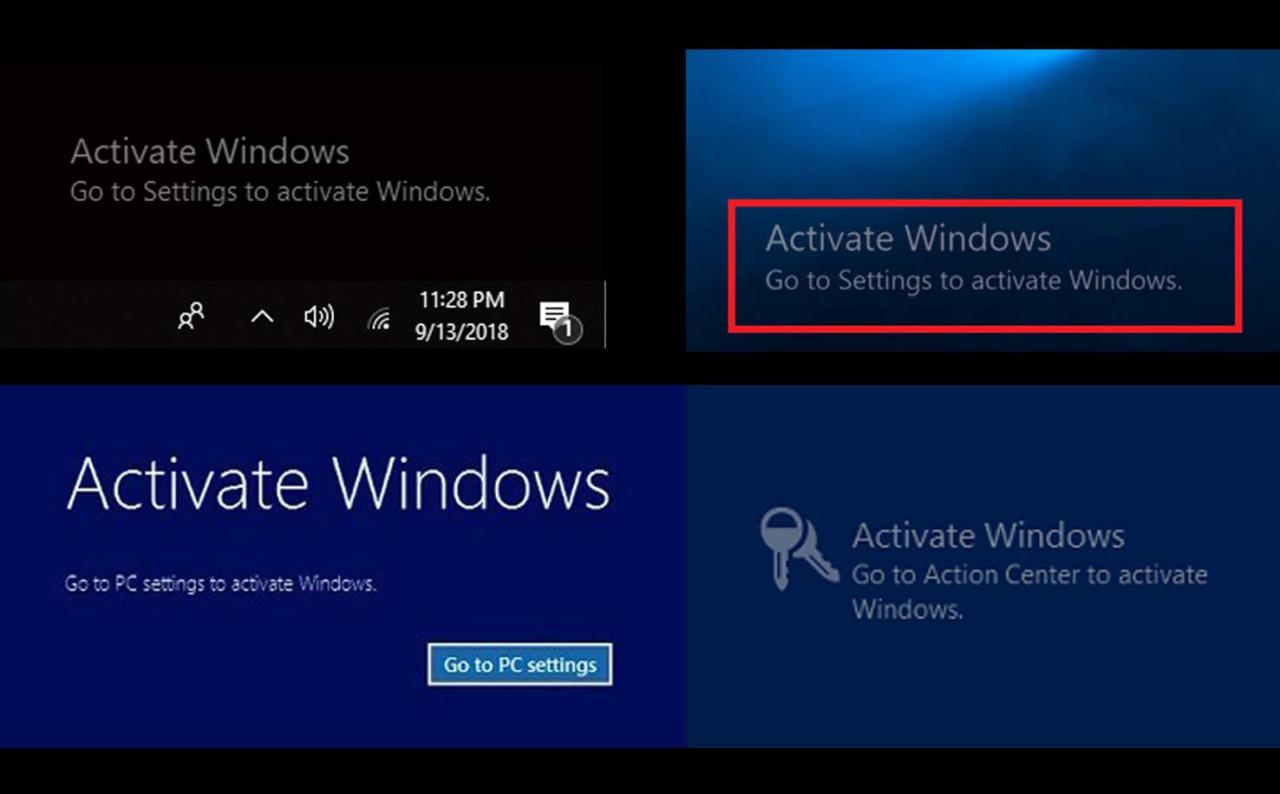
Aktivasi Windows 10 dengan akun Microsoft merupakan salah satu cara mudah dan praktis untuk mengaktivasi sistem operasi Anda. Dengan menggunakan akun Microsoft, Anda dapat menikmati berbagai keuntungan, seperti sinkronisasi pengaturan dan aplikasi di berbagai perangkat, akses ke layanan cloud seperti OneDrive, dan akses ke aplikasi dan game di Microsoft Store.
Cara Menghubungkan Akun Microsoft ke Windows 10
Untuk menghubungkan akun Microsoft ke Windows 10, Anda perlu mengikuti beberapa langkah mudah berikut:
- Buka menu “Start” dan klik ikon “Settings” (berbentuk roda gigi).
- Pilih “Accounts” dan klik “Your info” di menu sebelah kiri.
- Klik tombol “Sign in with a Microsoft account instead” dan ikuti petunjuk yang muncul di layar.
- Masukkan alamat email dan kata sandi akun Microsoft Anda. Jika Anda belum memiliki akun Microsoft, Anda dapat membuatnya dengan mudah melalui halaman web Microsoft.
Keuntungan Aktivasi Windows 10 dengan Akun Microsoft
Menggunakan akun Microsoft untuk mengaktifkan Windows 10 memiliki beberapa keuntungan, antara lain:
- Sinkronisasi Pengaturan dan Aplikasi: Anda dapat dengan mudah menyinkronkan pengaturan dan aplikasi di semua perangkat Windows 10 Anda yang terhubung dengan akun Microsoft yang sama.
- Akses ke OneDrive: Anda dapat menyimpan file dan data Anda di cloud melalui OneDrive, sehingga dapat diakses dari mana saja dan kapan saja.
- Akses ke Microsoft Store: Anda dapat mengunduh dan menginstal aplikasi dan game dari Microsoft Store dengan mudah menggunakan akun Microsoft Anda.
- Kemudahan Pemulihan: Jika terjadi masalah pada perangkat Anda, Anda dapat dengan mudah memulihkan pengaturan dan data Anda dengan menggunakan akun Microsoft Anda.
Perbandingan Aktivasi dengan Kunci Produk dan Aktivasi dengan Akun Microsoft
| Fitur | Aktivasi dengan Kunci Produk | Aktivasi dengan Akun Microsoft |
|---|---|---|
| Metode Aktivasi | Memasukkan kunci produk unik yang diberikan saat membeli Windows 10. | Menggunakan alamat email dan kata sandi akun Microsoft. |
| Keuntungan | Tidak memerlukan koneksi internet untuk aktivasi. | Sinkronisasi pengaturan dan aplikasi, akses ke OneDrive, dan akses ke Microsoft Store. |
| Kekurangan | Tidak ada sinkronisasi pengaturan dan aplikasi. | Membutuhkan koneksi internet untuk aktivasi. |
Aktivasi Windows 10 Melalui Telepon
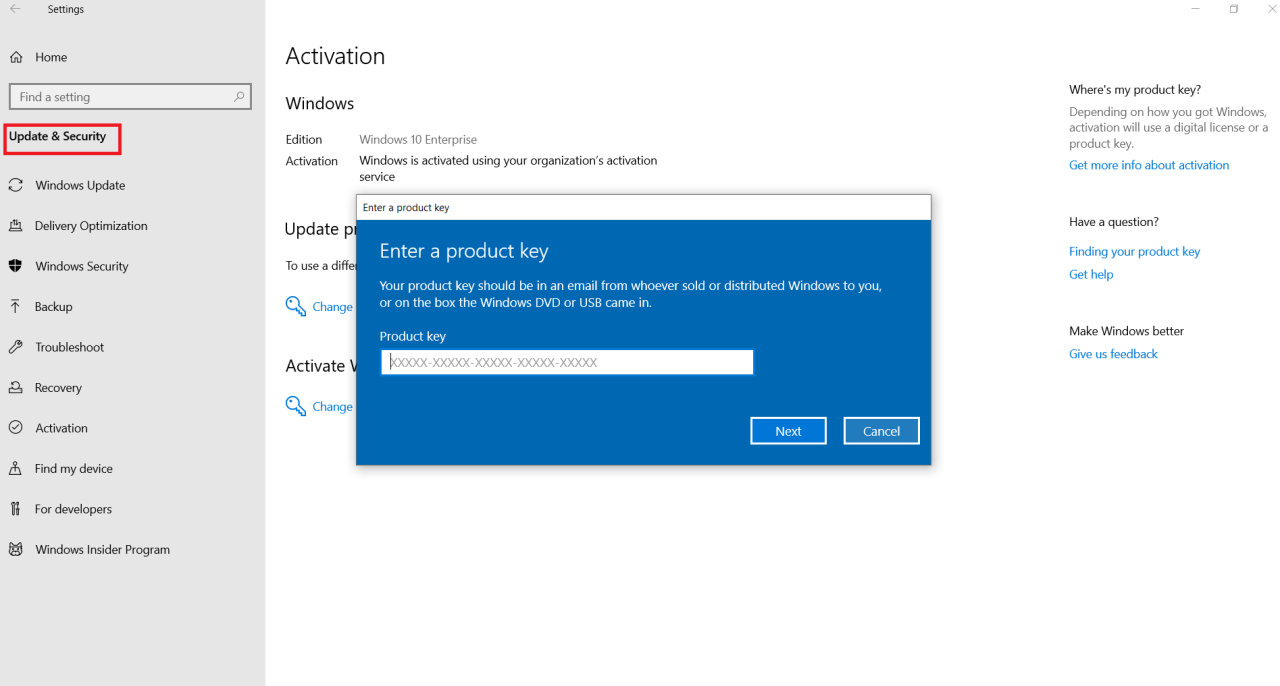
Aktivasi Windows 10 melalui telepon adalah pilihan yang bisa Anda gunakan jika Anda tidak memiliki akses internet atau jika metode aktivasi lainnya gagal. Proses ini melibatkan menghubungi Microsoft dan memberikan informasi tentang perangkat Anda untuk mendapatkan kode aktivasi.
Langkah-Langkah Aktivasi Windows 10 Melalui Telepon
Berikut adalah langkah-langkah detail untuk mengaktifkan Windows 10 melalui telepon:
- Buka menu “Start” dan ketik “Aktivasi”.
- Pilih “Aktivasi” dari hasil pencarian.
- Di jendela “Aktivasi”, klik pada “Saya tidak memiliki kunci produk”.
- Pilih “Hubungi dukungan” dan kemudian “Hubungi dukungan”.
- Pilih negara Anda dan bahasa yang ingin Anda gunakan untuk berkomunikasi dengan Microsoft.
- Pilih kategori “Aktivasi Windows”.
- Anda akan diminta untuk memilih metode aktivasi. Pilih “Aktivasi melalui telepon”.
- Anda akan diminta untuk memasukkan ID instalasi. ID instalasi ini merupakan serangkaian angka dan huruf yang unik untuk perangkat Anda. Anda dapat menemukan ID instalasi di jendela “Aktivasi”.
- Setelah Anda memasukkan ID instalasi, Anda akan dihubungkan dengan perwakilan Microsoft.
- Berikan informasi yang diminta oleh perwakilan Microsoft, termasuk ID instalasi dan informasi tentang perangkat Anda.
- Perwakilan Microsoft akan memberikan kode aktivasi yang unik untuk perangkat Anda.
- Masukkan kode aktivasi di jendela “Aktivasi” dan klik “Aktivasi”.
Cara Mendapatkan Kode Aktivasi Melalui Telepon
Perwakilan Microsoft akan memberikan kode aktivasi setelah Anda memberikan informasi yang diperlukan. Kode aktivasi ini adalah serangkaian angka dan huruf yang unik untuk perangkat Anda. Anda harus memasukkan kode aktivasi ini di jendela “Aktivasi” untuk menyelesaikan proses aktivasi.
Penting untuk dicatat bahwa Anda hanya dapat mengaktifkan Windows 10 melalui telepon jika Anda memiliki kunci produk yang valid. Jika Anda tidak memiliki kunci produk, Anda tidak dapat mengaktifkan Windows 10 melalui telepon.
Mengatasi Masalah Aktivasi Windows 10: Cara Aktivasi Windows 10
Aktivasi Windows 10 adalah proses penting untuk memastikan bahwa sistem operasi Anda asli dan memiliki akses ke pembaruan keamanan dan fitur terbaru. Namun, terkadang Anda mungkin mengalami masalah saat mengaktifkan Windows 10. Masalah ini bisa disebabkan oleh berbagai faktor, seperti kesalahan koneksi internet, kode aktivasi yang tidak valid, atau masalah dengan lisensi Anda.
Masalah Umum Aktivasi Windows 10
Berikut adalah beberapa masalah umum yang mungkin Anda temui saat mengaktifkan Windows 10:
- Kode aktivasi tidak valid atau salah ketik.
- Kesalahan koneksi internet saat mencoba mengaktifkan Windows 10.
- Masalah dengan lisensi Windows 10 Anda, seperti lisensi yang tidak valid atau sudah digunakan di perangkat lain.
- Masalah dengan perangkat keras, seperti motherboard yang baru diganti.
Solusi Mengatasi Masalah Aktivasi Windows 10
Berikut adalah beberapa solusi yang dapat Anda coba untuk mengatasi masalah aktivasi Windows 10:
- Pastikan koneksi internet Anda stabil dan terhubung ke internet. Jika Anda menggunakan Wi-Fi, coba sambungkan ke jaringan lain atau gunakan kabel Ethernet.
- Periksa kode aktivasi Anda dan pastikan Anda memasukkannya dengan benar. Anda dapat menemukan kode aktivasi di kotak ritel, di email konfirmasi pembelian, atau di situs web Microsoft.
- Jika Anda menggunakan kode aktivasi yang salah, Anda dapat mencoba menggunakan kode aktivasi yang benar atau menghubungi Microsoft untuk mendapatkan bantuan.
- Jika Anda mengalami masalah dengan lisensi Windows 10 Anda, Anda dapat mencoba mengaktifkan Windows 10 dengan akun Microsoft Anda atau menghubungi Microsoft untuk mendapatkan bantuan.
- Jika Anda baru saja mengganti motherboard, Anda mungkin perlu mengaktifkan Windows 10 kembali. Anda dapat melakukannya dengan menghubungi Microsoft atau menggunakan kode aktivasi yang sama yang Anda gunakan sebelumnya.
Kode Kesalahan Aktivasi dan Solusinya, Cara aktivasi windows 10
Berikut adalah tabel yang berisi daftar kode kesalahan aktivasi dan solusinya:
| Kode Kesalahan | Keterangan | Solusi |
|---|---|---|
| 0xC004C003 | Kode aktivasi tidak valid atau tidak dapat diaktifkan | Pastikan Anda memasukkan kode aktivasi yang benar. Hubungi Microsoft untuk mendapatkan bantuan. |
| 0xC004F012 | Lisensi Windows 10 Anda sudah digunakan di perangkat lain | Hubungi Microsoft untuk mendapatkan bantuan. |
| 0xC004F014 | Lisensi Windows 10 Anda tidak valid | Hubungi Microsoft untuk mendapatkan bantuan. |
| 0x8007007B | Kesalahan koneksi internet | Pastikan koneksi internet Anda stabil dan terhubung ke internet. |
Ilustrasi Pesan Kesalahan Aktivasi Windows 10
Pesan kesalahan aktivasi Windows 10 biasanya muncul sebagai kotak dialog dengan judul “Aktivasi Windows”. Kotak dialog ini akan menampilkan pesan kesalahan yang menjelaskan masalahnya. Contoh pesan kesalahan aktivasi Windows 10:
“Windows tidak dapat diaktifkan. Kode aktivasi yang Anda masukkan tidak valid. Silakan masukkan kode aktivasi yang valid dan coba lagi.”
Kesimpulan Akhir
Setelah membaca artikel ini, Anda diharapkan dapat memahami berbagai cara untuk mengaktifkan Windows 10 dan menyelesaikan masalah aktivasi yang mungkin dihadapi. Pastikan Anda memilih metode aktivasi yang paling sesuai dengan kebutuhan Anda dan jangan ragu untuk mencari bantuan jika Anda memerlukannya.
FAQ dan Panduan
Bagaimana cara mengetahui apakah Windows 10 saya sudah aktif?
Anda dapat memeriksa status aktivasi Windows 10 dengan membuka “Settings” > “Update & Security” > “Activation”.
Apa yang terjadi jika Windows 10 tidak aktif?
Windows 10 yang tidak aktif akan memiliki beberapa batasan, seperti munculnya watermark “Activate Windows” pada desktop dan tidak dapat mengakses beberapa fitur.
Apakah saya bisa mengaktifkan Windows 10 dengan kunci produk yang sama di beberapa perangkat?
Tidak, setiap kunci produk hanya dapat digunakan untuk mengaktifkan satu perangkat saja.







